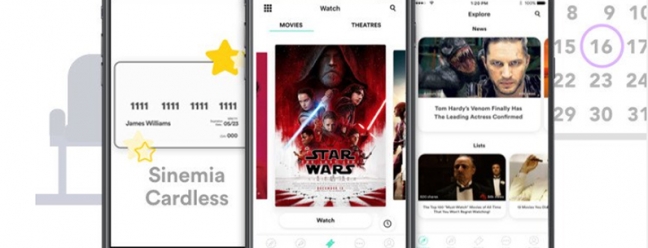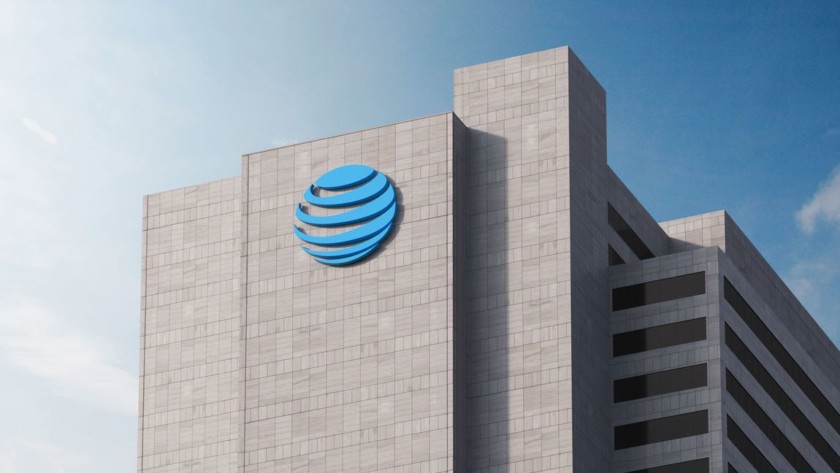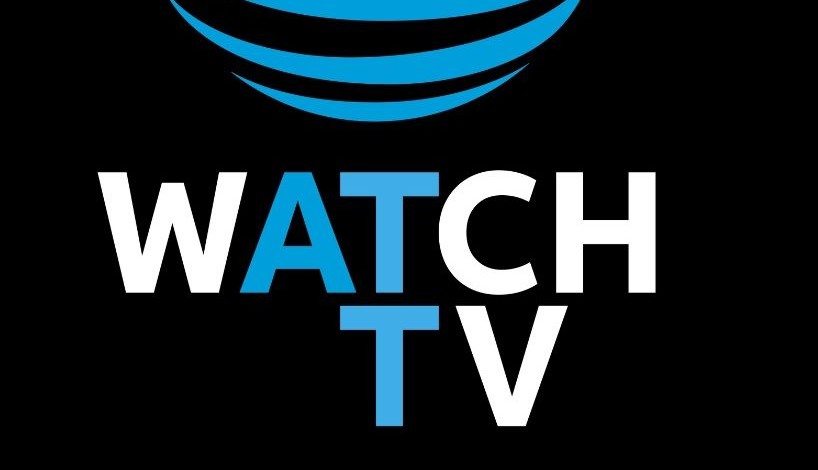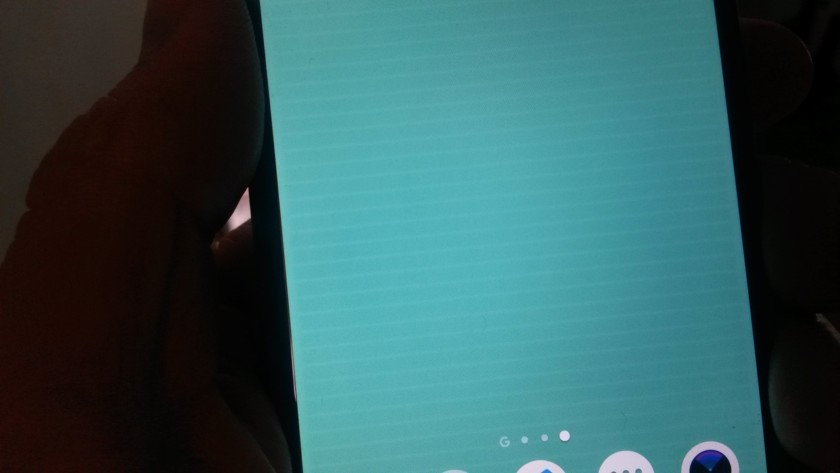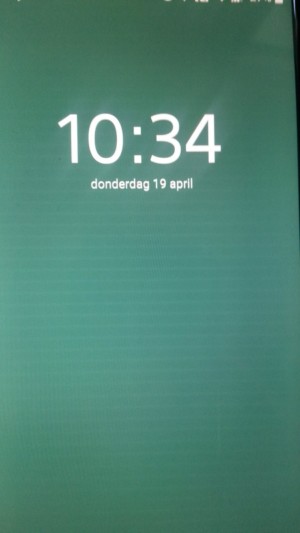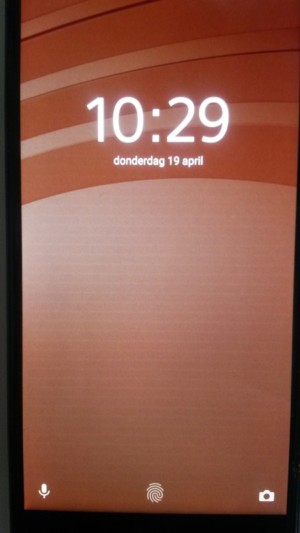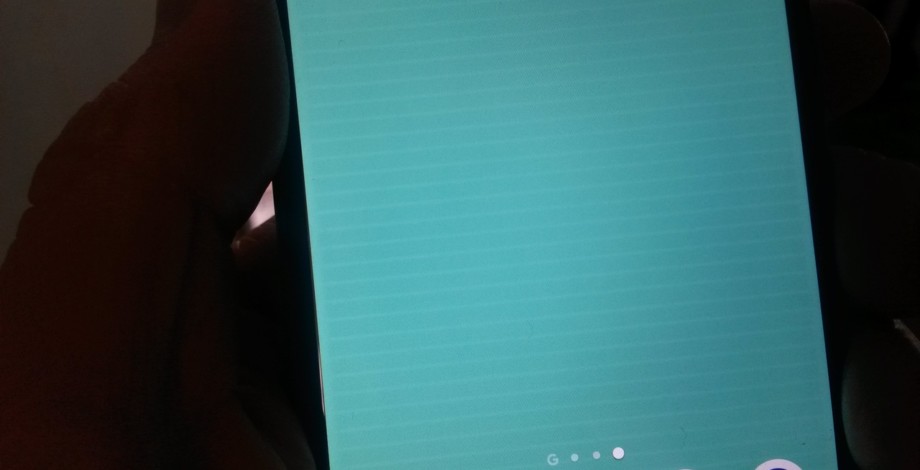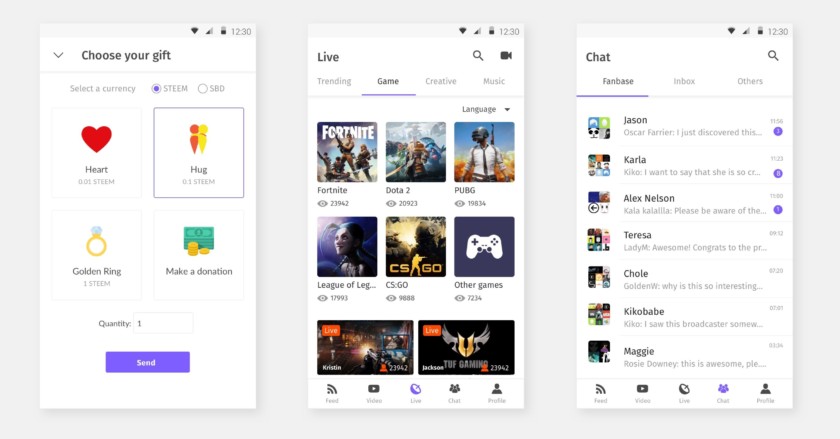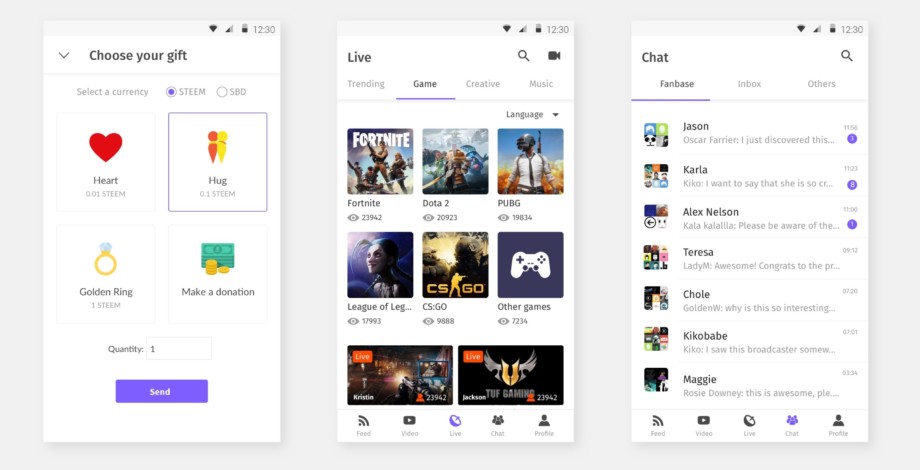تلویزیون اپل از راه دور قطعه ساده از آیفون است اما این بسته پانچ با توجه به که هر دکمه می توانید چند چیز را انجام. در اینجا برخی از تلویزیون اپل از راه دور راهنمایی و ترفندها است که شما باید بدانید برای تلویزیون اپل بازی را به سطح بعدی.
یک نمای کلی از اپل تلویزیون از راه دور
قبل از ما فرو رفتن عمیق به همه چیز سرد است که شما می توانید با خود را از راه دور تلویزیون اپل این احتمالا ایده خوبی نگاه چه هستند همه دکمه های است.

حالا که ما که از راه، با تمام نکات داغ و ترفندهای بیایید!
دستی فعال کردن محافظ صفحه نمایش

در حالی که شما فقط می توانید صبر کنید چند دقیقه برای محافظ صفحه نمایش اپل تلویزیون آمده در, شما آن دستی با فقط دوبار کلیک کردن دکمه منو در حالی که شما در صفحه اصلی فعال می تواند.
سوئیچ بین و برنامه های نزدیک نیروی

تلویزیون اپل سیستمهای برنامه شبیه به iOS چه در آیفون و آی پد است. شما می توانید آن را با دوبار کلیک کردن دکمه صفحه اصلی را در تلویزیون اپل از راه دور فعال. پس از فعال، شما میتوانید از لای شیار را به کش رفتن بین برنامه ها استفاده کنید.
به برنامه نزدیک نیروی حرکت به آن و سپس کش رفتن تا.
پرش به جلو یا عقب 10 ثانیه

کلیک راست و لبه کشتی لای شیار ویدئو به جلو یا عقب توسط 10 ثانیه چپ با هر کلیک سازیم.
اگر انگشت شست خود را بر روی هر لبه استراحت کوچک 10 ثانیه نماد در جدول زمانی این ویدئو در پایین دلالت که شما مجبور به قرار دادن مناسب به کلیک کردن و پرش به جلو یا عقب ظاهر می شود.
به سرعت مالش دادن از طریق ویدئو

شما نیز از طریق ویدیو به سرعت به منظور رسیدن به یک نقطه خاص به مالش دادن می تواند. به سادگی ویدیو را مکث و سپس ضربه تند وشدید زدن در هر دو جهت در لای شیار را به مالش دادن به جلو یا عقب.
کش رفتن پایین برای تنظیمات پنهان

در حالی که ویدئو در حال پخش است، شما را در لای شیار به مطرح کردن برخی از پنهان تنظیمات مربوط به این ویدئو مانند اطلاعات بیشتر در مورد زیرنویس فیلم, و تنظیمات صوتی ضربه تند وشدید زدن می توانید.
را سریع تلاش ورودی صفحه کلید

در حالی که من به شدت توصیه با استفاده از قابلیت های صوتی به متن سیری را هنگام inputting متن روی تلویزیون اپل، شما هنوز هم چیزهایی تایپ کنید. زن و شوهر از کلاهبرداری برای ساخت این ساده تر وجود دارد.
اگر کلیک کنید دکمه پخش/مکث در ورودی صفحه کلید به سرعت بین بالا و سوئیچ. اگر شما کلیک کنید و نگه دارید در لای شیار, به ارمغان می آورد تا شخصیت های جایگزین و همچنین دسترسی سریع به کلید backspace.
فورا تلویزیون اپل در حالت خواب

شما همیشه می توانید به تنظیمات بروید و تلویزیون اپل در حالت خواب قرار داده که راه قرار داده است. اما حتی ساده تر فقط کلیک کنید و نگه دکمه خانه تا زمانی که تایید “خواب در حال حاضر?” میآید. فقط “خوب” وجود آمار دو تلویزیون اپل خود را به خواب بفرستید.
بلافاصله راه اندازی مجدد شما اپل تلویزیون

فقط با ترفند قبلی دوست، شما می توانید به تنظیمات به راه اندازی مجدد تلویزیون اپل سر اما یک راه ساده تر و سریعتر است. در همان زمان تا نور در تلویزیون اپل شروع به فلش کردن دکمه های صفحه اصلی و منوی نگه می دارد. این نیروهای خود تلویزیون اپل به راه اندازی مجدد.
تنظیم مجدد و حذف برنامه ها در صفحه اصلی روی صفحه نمایش

درست مثل در iOS, اپل تلویزیون شما تنظیم مجدد نرم افزار اجازه می دهد که چگونه شما را مشاهده کنید مناسب است. فقط روی app شما را به حرکت می کند, و سپس کلیک کنید و نگه لای شیار می خواهید بروید. نرم افزار wiggling آغاز خواهد شد و از آنجا شما می توانید در لای شیار آن را به جایی که شما آن را می خواهید انتقال کش رفتن.
در این حالت شما همچنین می توانید بر روی دکمه پخش/مکث برای گزینه های بیشتر برای برنامه انتخاب شده و مانند آن را حذف و یا حرکت آن را به یک پوشه خاص را کلیک کنید.
بررسی سطح باتری از راه دور

در حالی که دور تلویزیون اپل باتری خواهید طول می کشد برای مدتی، شما می توانید بررسی به چقدر عمر باتری آن هر زمان شما را ترک کرده است. هدایت به تنظیمات > دستگاه ها و کنترل از راه دور. کنار “از راه دور” نماد نمایش سطح باتری خواهد بود. اگر شما می خواهید یک درصد خاص، شما می توانید کلیک کنید “از راه دور” و درصد واقعی را مشاهده کنید.
تنظیم حساسیت لای شیار

لای شیار ممکن است احساس فوق العاده حساس به شما، اما این چیزی است که شما می توانید تنظیم. سر به تنظیمات > کنترل از راه دور و دستگاه ها و سپس انتخاب “لمس سطح ردیابی ‘ گزینه. شما قادر خواهید بود برای انتخاب از سرعت متوسط و یا آهسته با آهسته کم حساس بودن.
تغییر صفحه اصلی دکمه چه

دکمه صفحه اصلی را در از راه دور تلویزیون اپل صرفا به عنوان دکمه صفحه اصلی درست به معنای شد، درست مانند آن در آی فون یا آی پد. با این حال، علاوه بر این تلویزیون نرم افزار کاربران به صفحه اصلی دکمه به عنوان دکمه خانه واقعی و یا به عنوان میانبر برای تلویزیون حدود
نقشه توانسته اند سر به تنظیمات > کنترل از راه دور و دستگاه ها و سپس انتخاب “صفحه اصلی دکمه” گزینه ای برای تغییر عملکرد دکمه صفحه اصلی.
کنترل تلویزیون شما با اپل تلویزیون از راه دور

دکمه دوره های از راه دور اپل تلویزیون جعبه کاری نمی. آنها را به کنترل حجم تلویزیون خود را به طوری که شما مجبور به استفاده از راه دور جداگانه است، اما شما باید که راه اندازی معنای.
برو به تنظیمات > دستگاه ها و کنترل از راه دور > کنترل صدا، و سپس استفاده از گزینه های وجود آن را راه اندازی. در حال حاضر راهنمای بزرگ است که شما را از طریق کل فرایند طول می کشد.
اگر تلویزیون HDMI CEC را پشتیبانی می کند، هر بار که شما را به تلویزیون اپل به خواب علاوه بر این، نوبت تلویزیون خود را روشن و خاموش می توانید. و ما دیگر راهنمای بزرگ برای این است.
پیچیدن یک باند پلاستیکی در پایین از راه دور

این نکته آخرین بیت از یک مبهم است اما آن می تواند یک تفاوت بزرگ را. از راه دور تلویزیون اپل شش عینا شکل دکمه راست در مرکز آن ساخت آن را سخت به آن راه گرا آن است بدون واقع نگاه از آن (ظاهرا این شده غرض پت بسیاری از صاحبان اپل تلویزیون).
اگر شما پیچیدن یک باند پلاستیکی کوچک در اطراف پایین از راه دور (و یا درخواست دشنه یا هر چیز دیگری)، هنگامی که شما آن را بلند کردن شما بلافاصله جهت گیری آن می تواند. باند لاستیکی نیز مانع از راه دور از کشویی به راحتی در سراسر روی میز قهوه.






 تا بعدی:
تا بعدی: